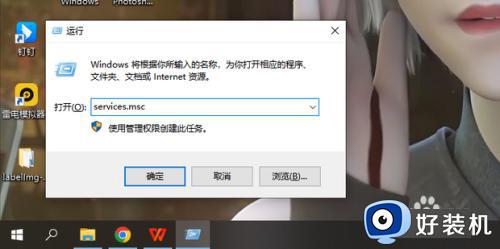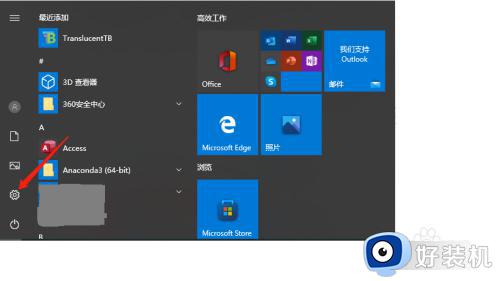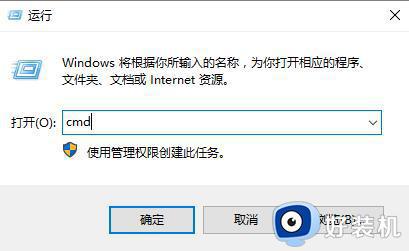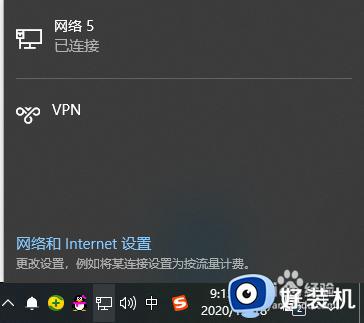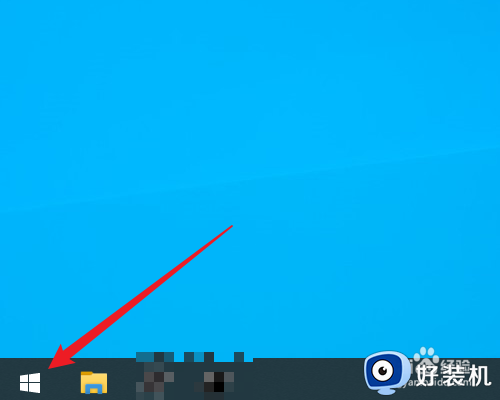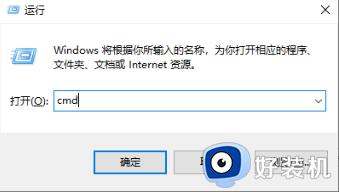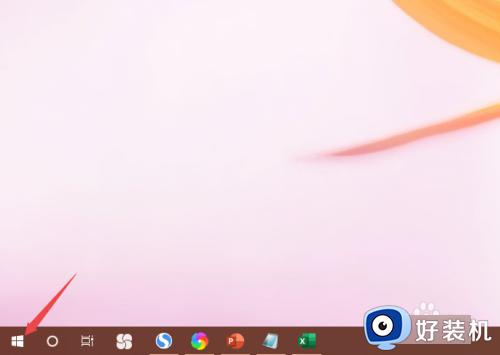win10有网络连接但不能上网怎么办 win10有网络但是上不了网修复方法
通常在使用win10电脑的时候也都需要连接网络才能保证程序运行,当然用户可以选择适合的网络连接方式,不过近日一些用户的win10系统在网络连接正常的情况下,却莫名出现上不了网的现象,那么win10有网络连接但不能上网怎么办呢?下面就是有关win10有网络但是上不了网修复方法。
推荐下载:原版win10旗舰版
具体方法:
1、快捷键“win+R”打开运行窗口,在其中输入“cmd”,回车键打开命令提示符窗口。
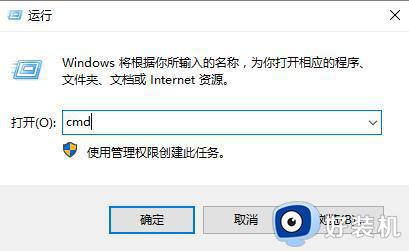
2、在窗口中输入“netsh winsock reset”命令,回车键执行命令。

3、如果上述操作没有解决问题的话,那就快捷键“win+R”,在运行对话框中输入“regedit”命令,回车键打开注册表编辑器。
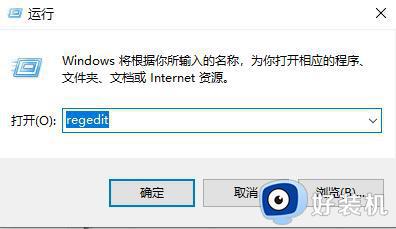
4、在新界面中,依次点击“HKEY_LOCAL_MACHINESYSTEMCurrentControlSetservicesNlaSvcParametersInternet”。
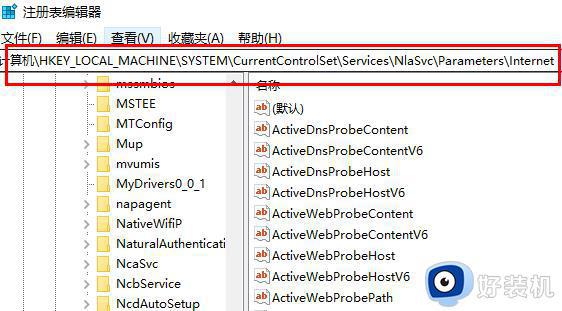
5、最后找到“EnableActiveProbing”项,双击打开,将窗口中的数值数据改为“0”即可解决win10无法上网的问题。
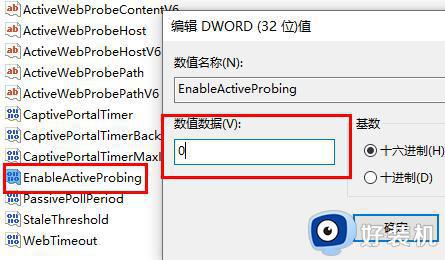
关于win10有网络但是上不了网修复方法就给大家介绍到这了,有需要的用户就可以根据小编的步骤进行操作了,希望能够对大家有所帮助。